Tạo nhạc chuông trực tiếp trên iPhone không cần Jailbreak
 Mẹo vặt Gia đình
Mẹo vặt Gia đình  4 năm trước
4 năm trước 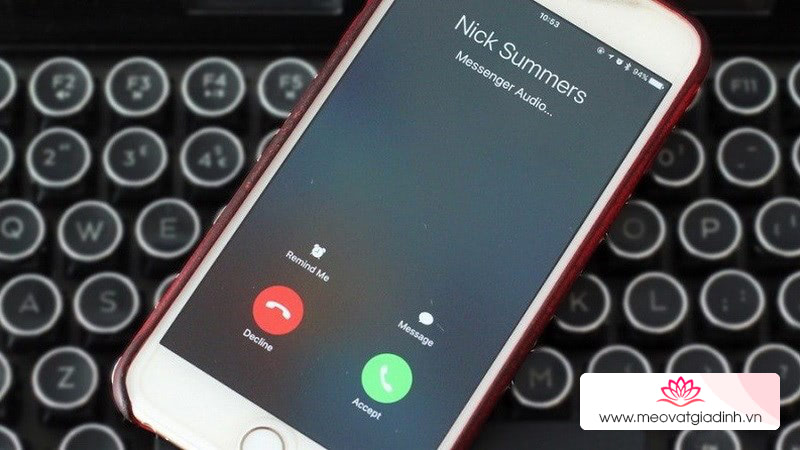
Ứng dụng sản xuất nhạc chuyên nghiệp đến từ Apple, Garageband sẽ giúp bạn thực hiện điều đó. Nó hỗ trợ người dùng tự tạo các đoạn âm thanh theo độ dài tùy ý, và sử dụng những đoạn âm thanh đó để cài làm nhạc chuông trên iPhone.
Cách tải Garageband miễn phí
Với cách tải thông thường trên Appstore, người dùng sẽ phải mất 4.99$ để đem ứng dụng về điện thoại của mình. Tuy nhiên vẫn có cách để bạn cài đặt ứng dụng này miễn phí thông qua Appvn.
Lưu ý: Cách cài đặt Garageband này yêu cầu người dùng kết nối iPhone với máy tính thông qua cable Lightning.
Đầu tiên bạn cần tải tệp tin cài đặt Garageband tại đây.

Sau khi tải tệp tin .ipa về. Bạn cần tải chương trình Cydia Impactor tại đây. Cydia Impactor là chương trình giúp người dùng mã hóa và cài đặt các tập tin .ipa lên thiết bị chạy iOS mà không cần Jailbreak.
Sau khi cài đặt thành công Cydia Impactor, khởi động chương trình và kéo tệp tin .ipa của Garageband vào giao diện chính của chương trình.
Một bảng thông báo sẽ hiện ra, yêu cầu bạn hãy nhập Apple ID vào. Bạn nên sử dụng một Apple ID mới, chưa từng đăng nhập vào iPhone nào.

Lưu ý: Mỗi tài khoản Apple ID chỉ có thể cài đặt tối đa 3 ứng dụng/tuần bằng cách này.
Sau khi nhập Apple ID vào, một bảng cảnh báo nhà phát triển của Apple sẽ hiển thị. Bước này bạn tiếp tục chọn OK. Và đợi cho quá trình cài đặt hoàn tất.
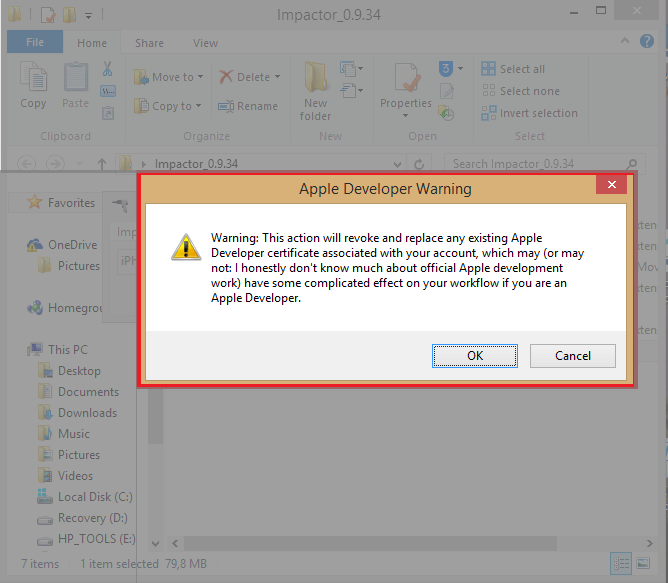
Cắt và cài đặt nhạc chuông vào iPhone
Trước khi thực hiện cắt và tạo nhạc chuông, bạn cần tải Documents 5 để xuất nhạc vào iPhone. Tải về Documents 5 tại đây.
Vào Documents 5, chọn biểu tượng la bàn ở góc phải màn hình và tìm một bản nhạc muốn cài đặt làm nhạc chuông và tải về.
Lúc này tại mục Downloads sẽ xuất hiện bài hát bạn vừa tải, hãy xuất bài hát này vào iCloud Drive.

Vào GarageBand chọn thẻ Audio Recorder, sau đó chọn theo hình phía dưới.

Nhấp vào biểu tượng +, chọn Tiết đoạn A, nhập thủ công lên 30.

Để lựa chọn bài hát nhấp vào biểu tượng bên cạnh cài đặt, chọn tệp âm thanh, chọn bài hát muốn làm nhạc chuông (chạm và giữ để kéo chúng vào chế độ rãnh).

Sau đó vào mục Bài hát của tôi.

Nhấp chọn > chọn Bản nhạc muốn cài nhạc chuông > chọn icon chia sẻ > Nhạc chuông.

Sau khi đã hoàn tất quá trình cắt và tạo lập nhạc chuông, để cài đặt đoạn nhạc trên thành nhạc chuông bạn vào Cài đặt > chọn Âm thanh.

Tại tùy chọn Kiểu âm thanh và Rung, chọn Nhạc chuông. Sau đó tìm và đặt đoạn âm thanh vừa tạo thành nhạc chuông của bạn.
Mặc dù vẫn sử dụng máy tính để cài đặt Garageband, tuy nhiên cách trên sẽ thuận tiện cho người dùng trong nhu cầu thay đổi nhạc chuông liên tục. Hi vọng với chia sẻ trên sẽ giúp bạn có một kho nhạc chuông thật độc đáo nhé.
Xem thêm:
- 7 tính năng ẩn trên iOS 10 mà người dùng iPhone nên biết
- Đây là 5 điều mà bất cứ ai dùng iPhone cũng phải làm











